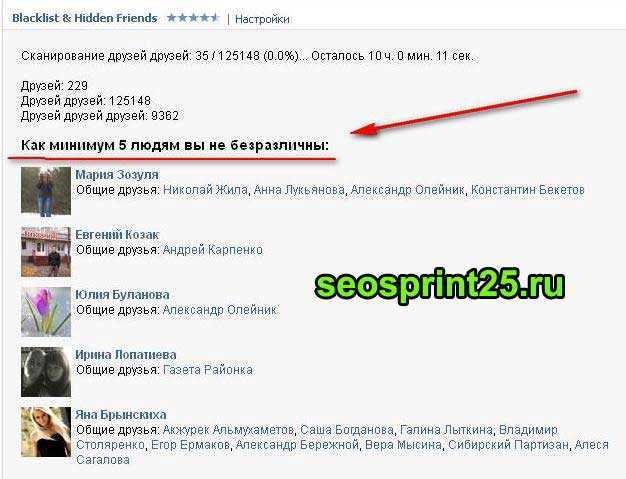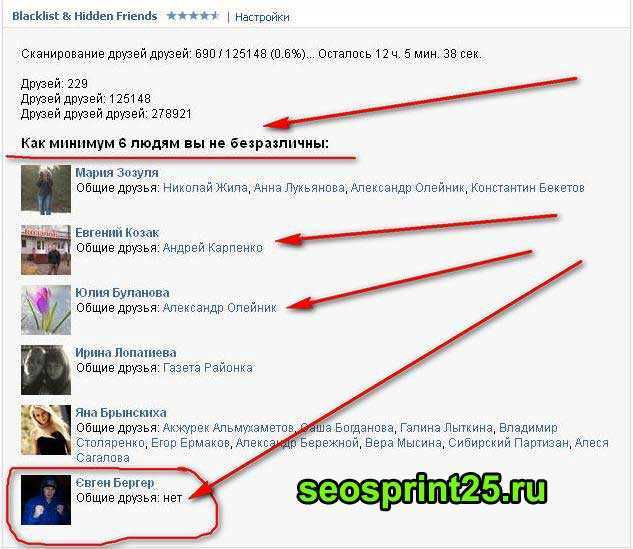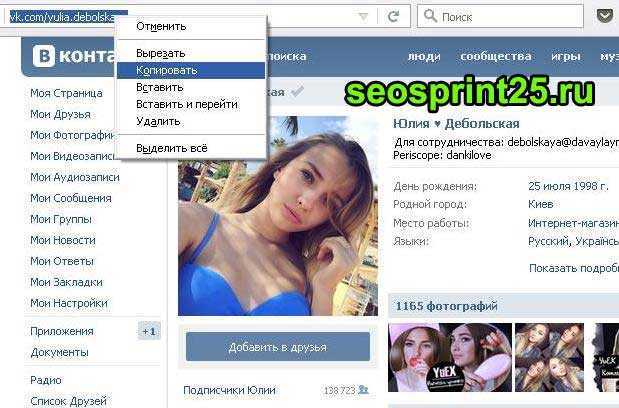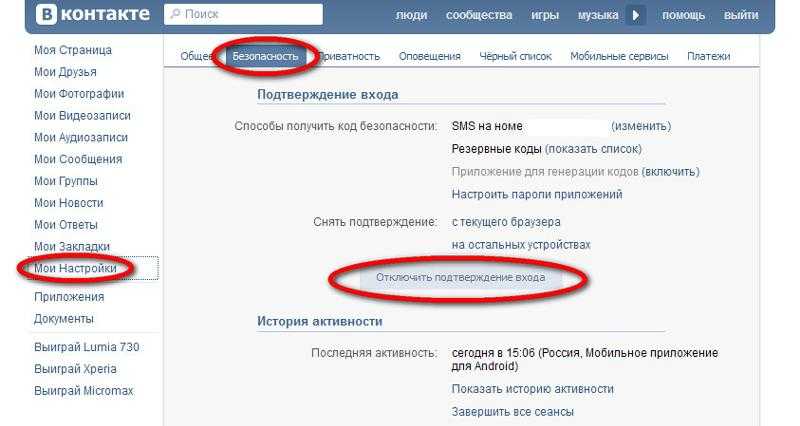Отчет истории контактов
Онлайн-справка
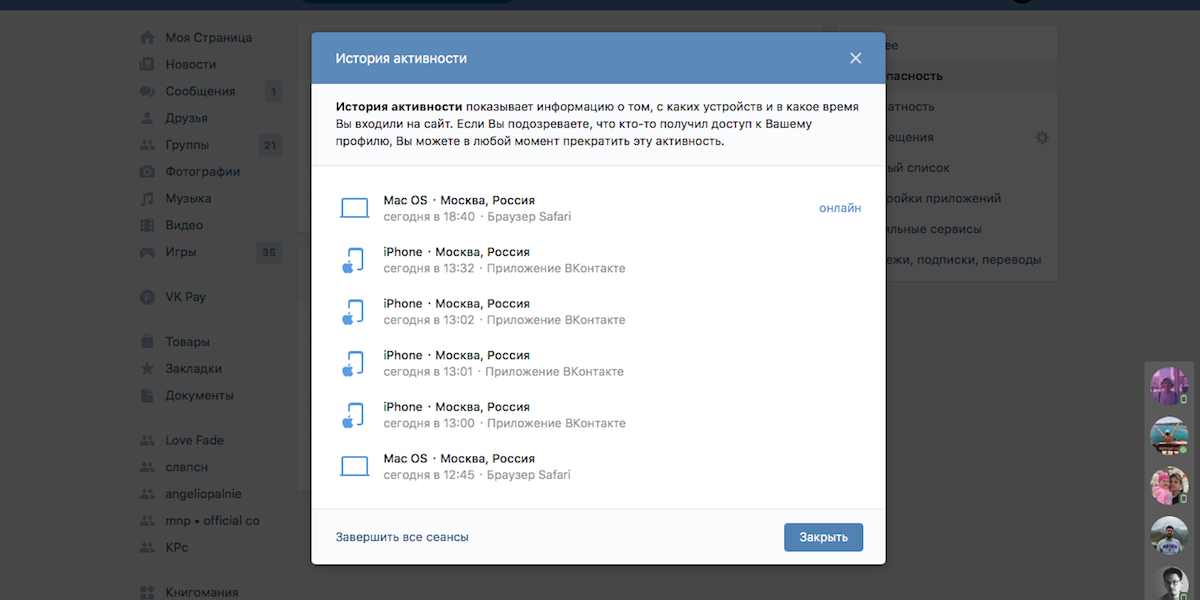 Требуемые разрешения профиля безопасности
Требуемые разрешения профиля безопасности
Источник отчета : DW
Частота обновления отчета
Отчет истории контактов содержит подробный список контактов, обработанных для выбранного периода времени (по умолчанию текущий день) до 56 страниц.
Отчет истории контактов в основном используется для обеспечения качества. Вы можете найти контакты по дате или найти конкретное взаимодействие, введя идентификатор контакта или основной идентификатор контакта в поле поиска. Вы можете использовать этот отчет для извлечения записанных звонков, чатов и SMS-сообщений. Несжатые вызовы можно воспроизводить напрямую, и для доступа к ним необходимо загрузить сжатые вызовы. Вы можете просматривать расшифровки чатов и SMS, а также вручную удалять расшифровки чатов.
Время ожидания отчета истории контактов истекает через 20 минут.
Не все поля ниже отображаются по умолчанию в интерфейсе платформы.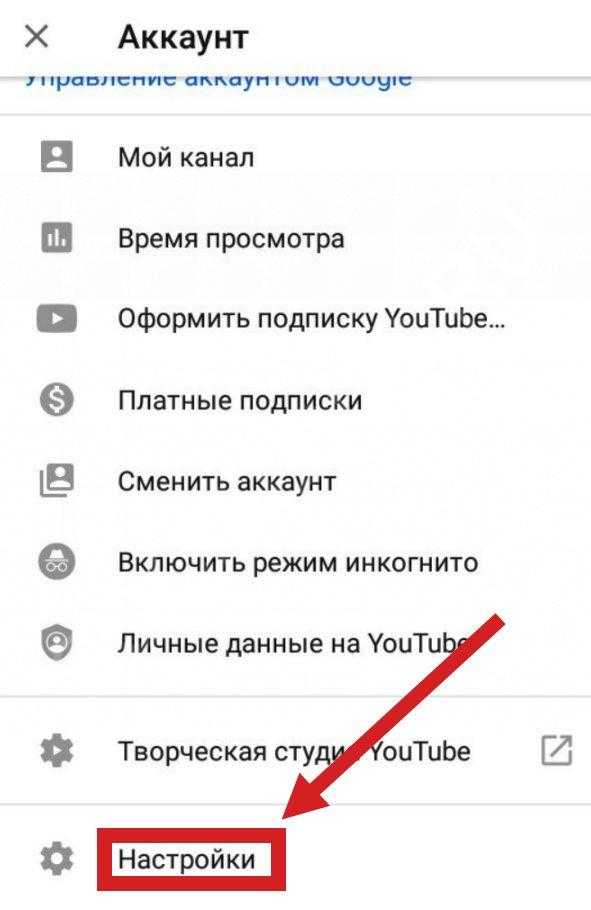
| Столбец | Описание |
|---|---|
| Контактный код | Это гиперссылка, которая открывает подробный отчет о контактах |
| Тип носителя | используется контактом (телефон, электронная почта, чат, голосовая почта и т. д.) |
| Навык | Связанный с контактом, когда контакт закончился |
| Агент | Идентификатор агента, обработавшего контакт |
| Команда | Идентификатор группы, которой назначен агент, обработавший контакт. |
| ДНИС/К | (или номер телефона контактного лица, на который звонит клиент) или на адрес электронной почты, с которым клиент связался |
| АНИ/От | Адрес электронной почты или отправитель, который использовал клиент |
| Тип телефона | Стационарный или сотовый |
| Время начала | Дата и время начала контакта |
| Продолжительность | Продолжительность активности контакта в минутах |
| Зарегистрировано | Индикатор, показывающий, что контакт был записан.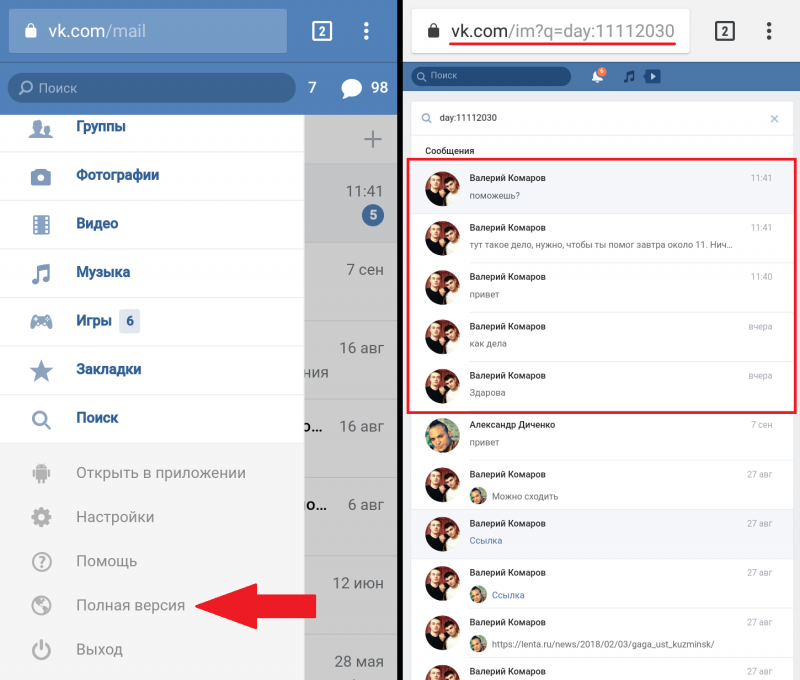 Если контакт был записан, вы можете прослушать и просмотреть контакт в подробном отчете о контакте. Если контакт был записан, вы можете прослушать и просмотреть контакт в подробном отчете о контакте. |
| Основное распоряжение | Показывает финал контакта. |
| Дополнительное распоряжение | Пользовательский, созданный пользователем. |
| Тип контакта |
0 = Исходный контакт 1 = передача навыков 2 = Перевод агента 3 = Консультация по передаче 4 = Поглощение |
| Обследование | Индикатор, показывающий, прошел ли контакт опрос с помощью модуля «Опрос». |
| Оценка | Индикатор, показывающий, был ли контакт оценен в модуле управления качеством. |
| Время отказа | Время отказа |
| Причина отказа | Причина отказа. Для получения дополнительной информации нажмите здесь. |
| Маршрутизация | Количество раз, когда контакт переходил в состояние маршрутизации |
| Активный | Количество раз, когда контакт переходил в активное состояние |
| Удержание | Количество раз, когда контакт переходил в состояние удержания |
| Занят | Количество раз, когда контакт переходил в состояние «Занят» |
| Исходящий | Флаг, указывающий на исходящий контакт |
| Трансфер | Флаг, указывающий на переданный контакт |
| Покинуть | Флаг, указывающий, что контакт был потерян |
| Короткий отказ | Флаг, указывающий, что контакт был прерван на короткое время |
| Ошибка набора номера | Флаг, указывающий на то, что с контактом произошла ошибка набора номера |
| Обратный звонок | Количество раз, когда контакт входил в состояние |
| Очередь сообщений | Сколько раз контакт входил в состояние PostQueue |
| Прочее | Количество раз, когда контакт переходил в состояние «Другое» |
| Имя сценария | Имя скрипта, через который маршрутизировался контакт в |
| Код причины |
Соответствует коду завершения вызова телефонной сети. |
Очистка истории в секретном чате
К преимуществам мессенджера многие пользователи относят возможность общения в «Закрытом» чате.
Способы
Если нужно вытереть посты здесь, применяют 2 метода:
- Вручную. Процедура аналогична удалению обычных сообщение. Она рассмотрена выше.
- Автоматический. Чтобы воспользоваться, требуется предварительная настройка бота. Выставляется таймер самоуничтожения. С его помощью информация удаляется в конкретно обозначенное время. Отсчет начинается с момента прочтения письма адресатом.
Настройка самоуничтожения
Настройка самоуничтожения сообщения.
Владельцы Андроид-устройств действуют следующим образом:
- Кликают на изображение трех линий для вызова меню.
- Ищут «Set self-destruct timer».
- Определяют подходящее время.
- Кликают «Done».
После нужно подождать определенный период, чтобы все автоматически вытерлось.
Тем, кто работает на ИОС, нужно:
- В текстовой строке есть клавиша с изображенным секундомером.
- Кликнув по ней, открывается окно, где доступны варианты времени, через которое произойдет самоочистка.
- Выбрать подходящий вариант, подтвердить.
Виды звонков в телеграмме
В ТГ есть несколько вариантов звонков:
- входящие;
- исходящие;
- аудиовызовы;
- видеовызовы;
- отмененные;
- отклоненные;
- анонимные;
- пропущенные.
Рассмотрим каждый из них подробнее.
Как сделать ссылку в телеграмме
Отложенное сообщение в телеграмме
Как восстановить переписку
Входящие и исходящие звонки
Необязательно каждый раз открывать отдельный чат, чтобы посмотреть информацию о вызовах. Увидеть все звонки в ТГ, можно в отдельном меню. Например, на телефонах хуавей зайти в него можно следующим образом:
- Нажмите на три полоски в верхнем правом углу.

- Перейдите в раздел «Звонки».
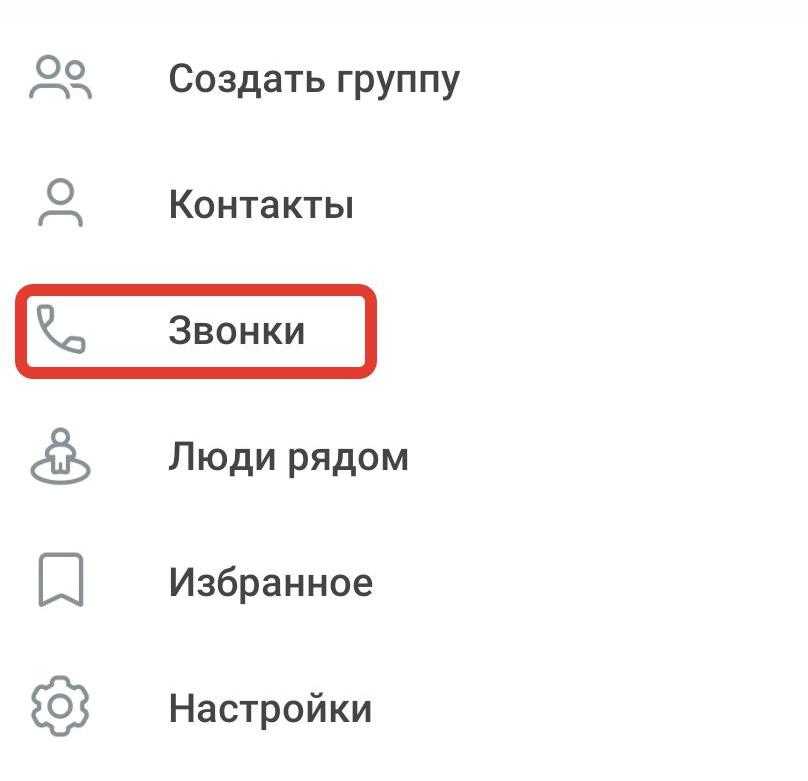
- Перезвоните или перейдите в диалог к нужному абоненту.
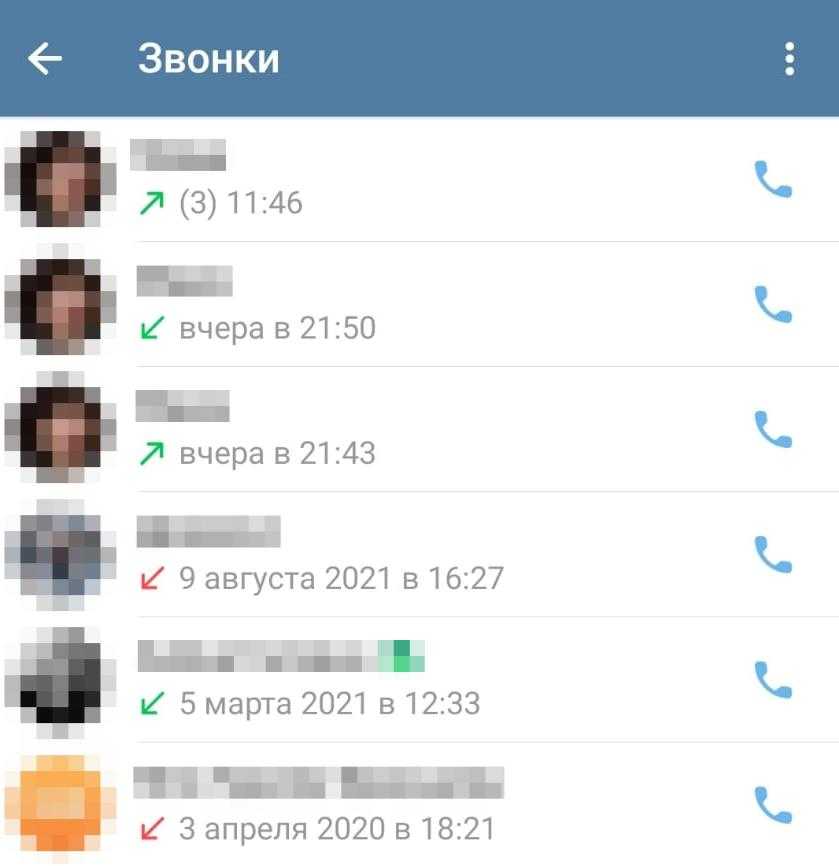
Аудио и видеозвонки
Принять вызов от абонента можно двумя способами: через аудио или видео звонок. В первом случае вы сможете пообщаться, как по обычному телефону. При втором варианте включится видеосвязь и собеседник сможет вас увидеть.
Чтобы включить камеру, нажмите на соответствующую кнопку внизу экрана.
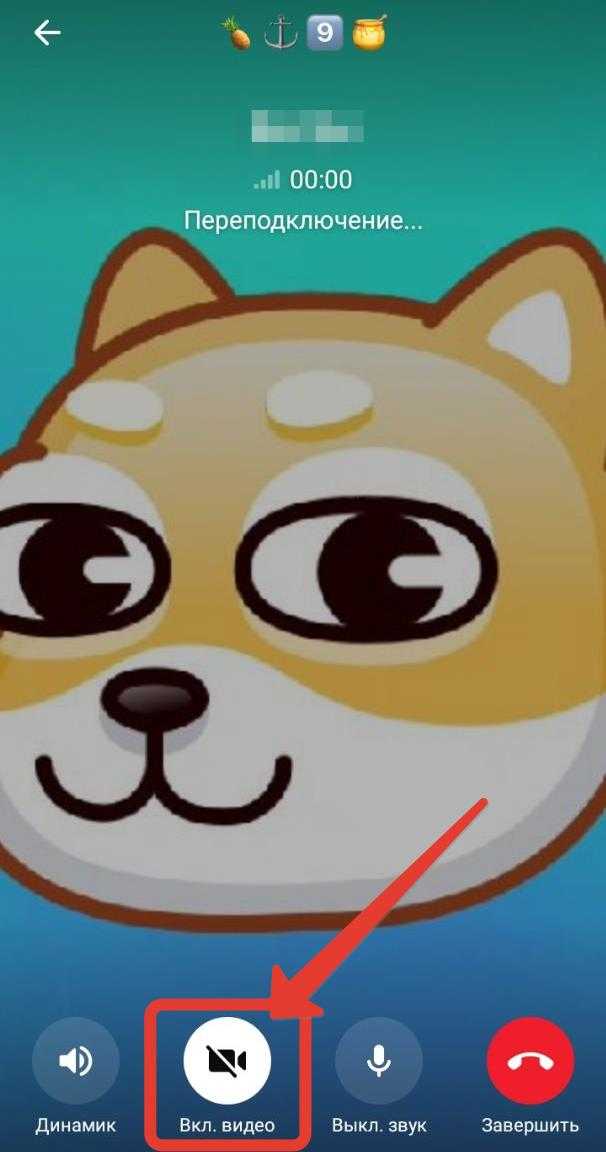
Отмененный звонок в telegram, что значит
Такой статус сообщение появляется, когда вы звоните, а потом сбрасываете вызов. Например, когда по ошибке позвонили не тому человеку. В этом случае в диалоге и списке звонков отображается зеленая стрелочка, направленная в верхнюю правую сторону.

Отклоненный звонок
Если кто-то звонит вам по Telegram, а вы сбрасываете вызов, звонок получает статус «Отклоненный». Только у вас в диалоге появится сообщение «Отклоненный звонок».

Интересно, что у вашего знакомого отклоненный звонок не высвечивается. В чате просто отобразится статус «Исходящий звонок».

Анонимные звонки телеграмм

Если вам звонит человек с непонятным номером, скорее всего, он действует через специального бота. Настоящий номер абонента защищен роботом.
В Telegram можно позвонить другому человеку и скрыть номер. К счастью, опция платная, поэтому постоянно звонить бесплатно не получится.
Пропущенный звонок
Если вы не приняли звонок, он отобразится в диалоге, как пропущенный. Например, у вас стоял беззвучный режим и вы просто не заметили вызова. В диалоге появится отметка «Пропущенный звонок» с красной стрелкой, которая направлена вниз.

Другие виды звонков в ТГ
Иногда дозвониться до пользователя не получается. Идет гудок, и вызов сразу сбрасывается. Возможно, абонент мог занести вас в чёрный список. В этом случае информация о звонке не появится в чате.
Также в Telegram можно создать групповой звонок на троих с видеосвязью. Максимальное количество участников — до 1000 пользователей. Сделать это может только администратор канала или группы. Для этого потребуется:
- Зайти в ваш ТГ-канал или группу.
- Нажать на аватарку или имя сообщества.
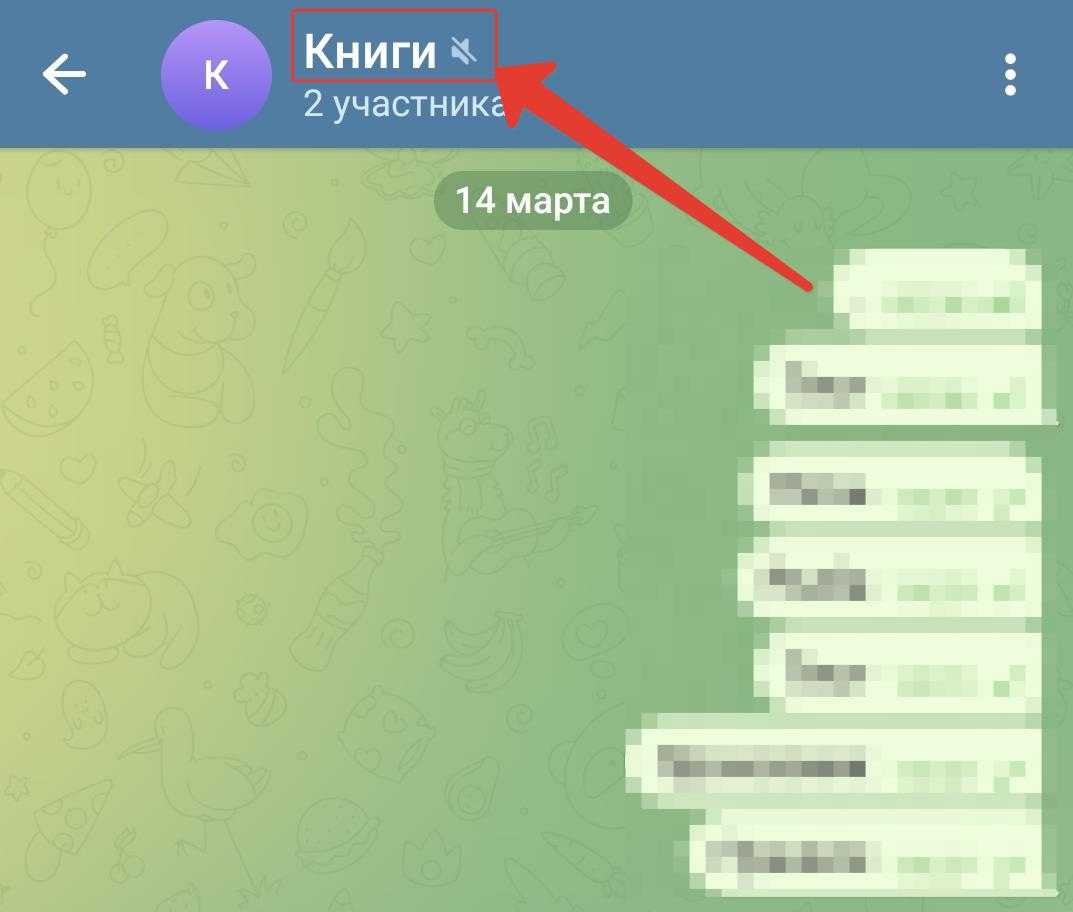
- Выбрать три точки в открывшейся вкладке.
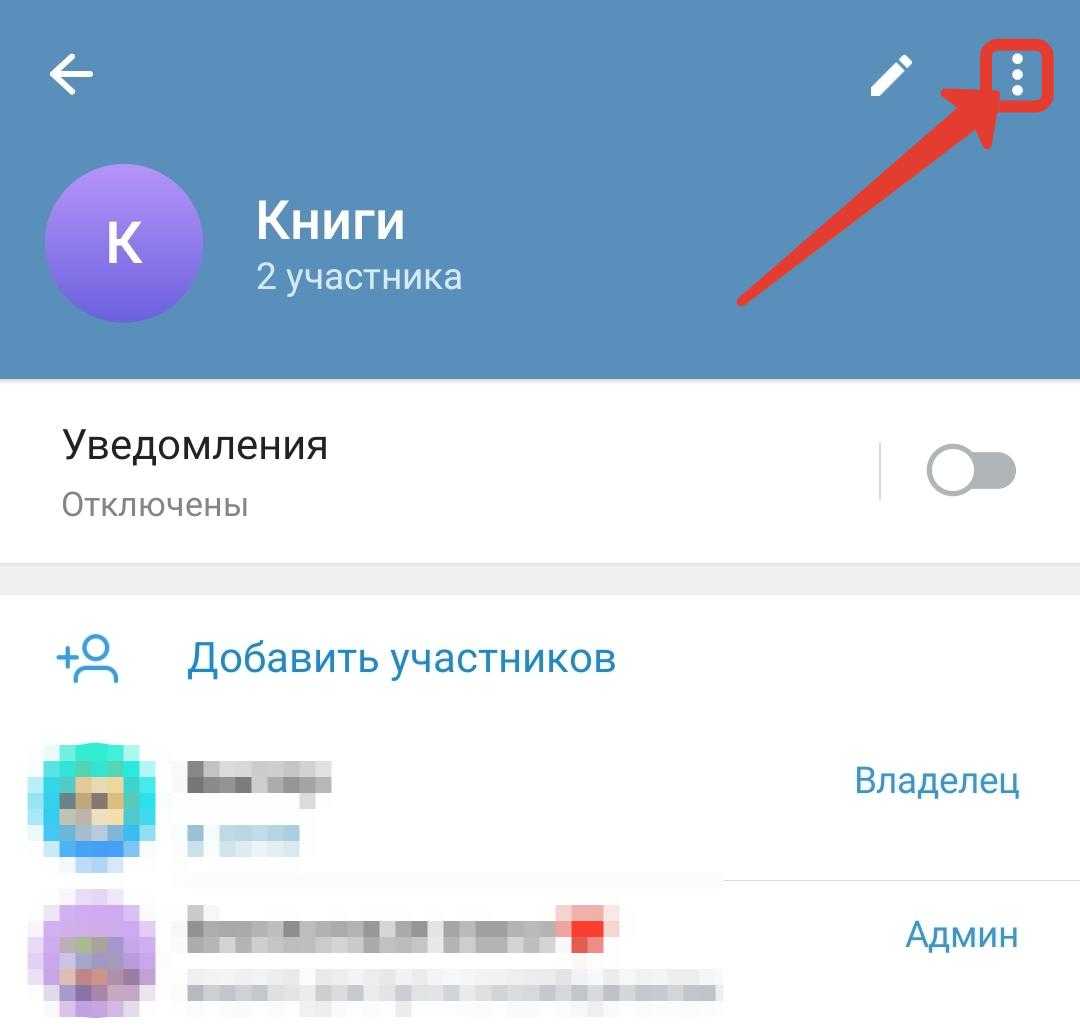
- Включить опцию «Начать видеочат» или «Начать трансляцию».
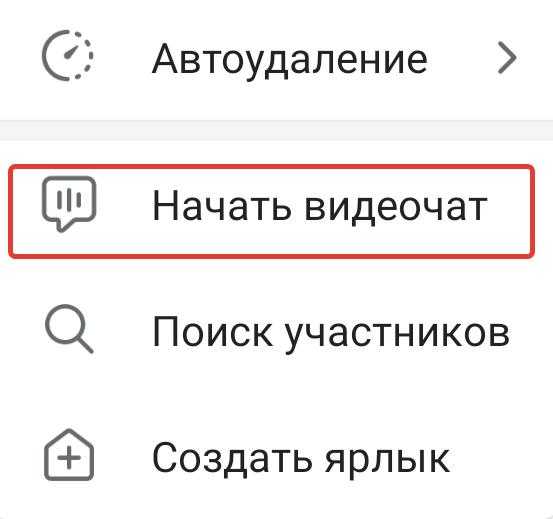
После этого запустится экран трансляции, где можно включить микрофон или камеру. Также есть возможность пригласить в прямой эфир человека не из группы.
Инструкция, как позвонить по видеосвязи
Для совершения звонка с любого устройства необходимо выполнить установленный алгоритм действий.
На телефоне
Пользователям iPhone потребуются:
- Открытый мессенджер.
- Пожалуйста, войдите в свой профиль или зарегистрируйтесь снова.
- Проверьте версию программы.
- Обновляйте его по мере необходимости через AppStore.
- 12 кликов по значку настроек.
- Зайдите в меню разработчика.
- Прокрутите вниз.
- Тапните по строке «Экспериментальные возможности».
- Выберите имя человека, которому хотите позвонить, из справочника.
- В открывшемся списке выберите Видеозвонок.
- Дождитесь ответа друга.
Совершите видеозвонок на iPhone.
Все эти действия должны быть выполнены получателем параллельно.
Для владельцев смартфонов под управлением операционной системы Android настроить видеозвонок в Messenger проще.
Для этого вам нужно:
- Войдите в Телеграм.
- Введите имя пользователя и пароль, чтобы идентифицировать себя в профиле.
- Убедитесь, что у вас установлена правильная прошивка.
- При необходимости измените его с помощью Play Market.
- Нажмите на иконку с 3 точками в правом верхнем углу.
- Откройте меню «Видеозвонок».
- Начать общение.
Совершаем видеозвонок на телефоне системы Android в два клика.
На компьютере
Браузерная версия Telegram не поддерживает видеозвонки.
Для использования приложения для персонального компьютера вам потребуется:
- Скачайте и установите приложение для ПК.
- Проверьте версию и обновитесь до последней.
- Зарегистрируйтесь или введите логин и пароль «Личного кабинета».
- Откройте меню чата.
- Выберите имя пользователя.
- Нажмите здесь.
- Нажмите на значок телефона.
- Пожалуйста, дождитесь соединения.
- Коснитесь значка видеокамеры.
- Начните разговор с собеседником.
Как открыть скрытых пользователей другим людям
Закрывать доступ к аккаунтам, находящимся у вас в друзьях, можно выборочно, например, скрыть для всех, но открыть для конкретного пользователя соцсети. Можно выполнить и обратное действие – скрыть всех для кого-то одного.
Как скрыть друзей от одного человека в ВК или сразу от нескольких:
- перейти в раздел «Приватность»;
- нажать на вкладку «Кто видит моих скрытых друзей»;
- нажать на надпись рядом с замком и выбрать тех, кому хотите открыть доступ.
Здесь можно выбрать всех, оставить в списке тех, кому доступ будет ограничен, указать определённого человека и даже разбить людей по группам, например, отметить друзей по школе, родственников и др. при условии, что у них установлен соответствующий статус.
Основные причины для поиска акаунта детализации звонков
Существует несколько основных причин, по которым люди могут искать акаунт с детализацией звонков в социальной сети ВКонтакте.
1. Проверка верности информации
Часто люди ищут акаунт с детализацией звонков, чтобы проверить правдивость и достоверность определенной информации
Это может быть полезно, когда важно получить подтверждение о том, с кем были совершены звонки, и в какое время
2. Определение местонахождения
Другая причина для поиска акаунта с детализацией звонков — определение местонахождения человека. Если у вас есть только номер телефона и вы хотите узнать, где находится его владелец, то детализация звонков может помочь вам в этом.
3. Защита от мошенничества
Поиск акаунта с детализацией звонков может быть полезен для защиты от мошенничества. При наличии возможности проверить детали звонков, можно выявить потенциальных мошенников и избежать неприятных ситуаций.
4. Проверка активности
Иногда люди ищут акаунт с детализацией звонков, чтобы проверить активность определенного человека. Это может помочь узнать, как часто они совершают звонки, и с кем общаются.
Необходимо помнить, что поиск акаунта с детализацией звонков может быть незаконным и нарушать чужую конфиденциальность
Поэтому используйте эту возможность с осторожностью и соблюдайте законодательство
Как синхронизировать контакты в ВК в пару кликов
Как синхронизировать контакты в ВК? Войдите в приложение, жмите на кнопку аккаунта справа внизу, кликните на три полоски справа вверху и перейдите в «Настройки». Зайдите в раздел «Приложение» и кликните на пункт в самом низу «Синхронизировать контакты». Подтвердите действие путем нажатия клавиши «Включить». После этого вы увидите, кто в вашей телефонной книге пользуется мессенджером, что расширяет возможности приложения.
Что такое синхронизация контактов и для чего она нужна
Синхронизация контактов ВКонтакте с телефонной книгой — специальная опция, позволяющая найти странички других людей, имеющихся в вашей телефонной книге. После выполнения этого шага можно начать общаться, чтобы увидеть профиль человека и в дальнейшем не терять с ним связь.
Зная, где находится синхронизация контактов в ВК, и как ее включить, можно решить сразу несколько задач:
- Найти страницы друзей, которые находятся в вашей телефонной книге.
- Быстрей связаться с интересующим человеком и посмотреть его фотографию.
- Отыскать нужные профили и узнать об их привязке к номерам.
Провести синхронизацию контактов в ВК может любой пользователь и тем самым расширить возможности приложения.
Как сделать
Для пользования опцией необходимо знать, как сделать синхронизацию контактов в ВК на Андроид, Айфоне или через ПК / ноутбук. Приведем подробную инструкцию для разных устройств.
На телефоне
Для начала разберемся, как включить синхронизацию контактов в ВК на Айфоне и Андроиде. Алгоритм в этом случае почти идентичный, поэтому ниже приведем только одну общую инструкцию. Сделайте следующие шаги:
- Войдите в мессенджер на смартфоне.
- Кликните на кнопку «Профиль». После последнего обновления она находится в правом верхнем углу и выглядит как три горизонтальные черточки.
Зайдите в раздел «Настройки».
Кликните на пункт «Приложение»
- Опуститесь вниз.
- Кликните на кнопку «Синхронизировать контакты».
Если вам удалось синхронизировать контакты в ВК, это не значит, что можно сразу связаться с любым человеком. Многие пользователи закрывают доступ для связи со своей страничкой. При этом вместо поля для ввода сообщения загорается надпись «Отправка сообщений ограничена». В таком случае необходимо искать другие способы для связи.
Зная, как синхронизировать контакты в ВК с телефоном на Андроид, вы сможете с легкостью выполнить работу и на Айфоне (изменения здесь очень незначительны).
После решения задачи можно в любой момент добавить или пригласить друга в ВК. Для этого сделайте следующее:
Зайдите в раздел «Друзья» на главной странице.
Кликните на кнопку вверху «Добавить друга».
Жмите на пункт «Контакты».
Выберите пользователей, которых хотите «Добавить» или «Пригласить».
Появление кнопки «Добавить» свидетельствует о том, что человек уже есть в ВК. Если его нет, жмите на клавишу «Пригласить».
На компьютере
Как настроить
При желании можно настроить приложение таким образом, чтобы посторонний человек не смог синхронизировать ваш контакт в ВК и найти его по телефону. Для решения задачи сделайте следующие шаги:
- Зайдите в приложение на смартфоне.
- Перейдите в «Настройки» по рассмотренной выше схеме.
- Кликните на пункт «Приватность».
- Найдите пункт «Связь со мной».
- Отыщите раздел «Кто может найти мой профиль при импорте …».
- Выберите пункт «Никто», «Некоторые друзья» или другой.
Если вы хотите, чтобы никто не смог найти вас по телефону, выберите «Никто». Здесь же можно указать, как что будет видно вместо фотографии при импорте телефонов. В этом случае необходимо выбрать один из двух вариантов:
- Размытое фото профиля.
- Картинка с буквой.
Этот пункт не имеет значения, если вы полностью запретили просмотр для других пользователей.
Также отметим, что такие настройки можно сделать также с помощью ПК / ноутбука. Для этого пройдите такие шаги:
- Войдите на свою страницу в vk.com.
- Жмите на стрелочку вниз возле фотографии аккаунта.
- Перейдите в «Настройки».
- Кликните на пункт «Приватность».
- Опуститесь вниз до пункта «Связь со мной».
- Установите нужные параметры по рассмотренной выше схеме.
Как отключить
Если в этой опции нет необходимости, можно выключить синхронизацию контактов в ВК. В таком случае номера, имеющиеся в телефонной книге, не будут подвязываться аккаунтам в мессенджере. Для отключения опции необходимо иметь под рукой смартфон с приложением.
Теперь рассмотрим, как отключить синхронизацию контактов в ВК. Чтобы запретить программе связываться с номерами из телефонной книги, сделайте следующие шаги:
- Войдите в мессенджер.
- Кликните на кнопку «Профиль».
Перейдите в раздел «Настройки».
Жмите на «Приложение».
- Опустите в самый низ.
- Кликните на последний пункт «Сбросить список …».
Подтвердите свое действие.
Короткие видео-сообщения
Все-таки есть видеозвонок в Telegram! Как вы можете показать свое лицо другому пользователю? Воспользуйтесь возможностью записать короткие видео, мы вам покажем! Вы можете записать короткое видеосообщение и отправить его выбранному абоненту.
Если вы хотите сделать альтернативный видеозвонок в Telegram, воспользуйтесь следующей инструкцией:
- Открытый мессенджер;
- Найдите значок «Чаты» и выберите нужный разговор;
- Переместите взгляд в нижнюю часть экрана: рядом со строкой для ввода текста есть значок микрофона или камеры;
- Если отображается микрофон, щелкните значок; значок должен измениться на схематичное изображение камеры;
- Удерживайте палец, чтобы записать сообщение.
Поговорим немного о правилах управления видеозвонками в Telegram! У вас больше возможностей, чем вы думаете. После длительного нажатия на значок откроются следующие опции:
- Справа значок замка: смахните вверх, чтобы перевести запись в автоматический режим;
- Ниже находится кнопка «Отмена». Имя говорит само за себя;
- Слева есть кнопка камеры со стрелками — она позволяет переключать камеру с фронтальной на основную и наоборот;
- Нажмите синюю кнопку, чтобы отправить видео пользователю.
Такие видеозвонки Telegram длятся максимум одну минуту; если вам нужно больше времени, запишите следующее сообщение. Откроется новое меню:
- В круглом окошке есть значок отключения звука: он похож на динамик;
- Ниже находится значок корзины, если вы хотите удалить сеанс;
- Переместите синие ползунки, чтобы удалить часть клипа.
Вот и все, теперь вы знаете, как сделать видеозвонок в Telegram! Используйте альтернативные варианты, если вам необходимо связаться с пользователем таким образом. Если вы не нашли доступных вариантов, откройте другой мессенджер, поддерживающий видеозвонки (например, Skype или WhatsApp).
Инструменты безопасности ВКонтакте
В случае обнаружения незнакомого устройства, несоответствующего времени или города с которого выполнялся вход – необходимо завершить все активные сеансы и сменить пароль. Нахождение нестыковок в истории может свидетельствовать о том, что данными для входа в аккаунт обладает не только его владелец. Потребуется нажать строку «Завершить все сеансы», которая располагается в разделе «Безопасность». После этого система сообщит, что все сеансы, кроме текущего были завершены.
Еще одной системой, уберегающей аккаунт от взлома, является подтверждение входа при помощи СМС. Активировать ее можно на той же странице. Действовать нужно так:
Нажать на кнопку «Подключить» в соответствующем блоке.
Ознакомиться с инструкцией во всплывающем окне. Кликнуть «Приступить к настройке».
- Ввести код полученный по СМС.
- Кликнуть «Завершить настройку».
Теперь при входе с незнакомого браузера или устройства, система будет отправлять проверочный код на привязанный номер телефона. Даже завладев логином и паролем, хакер не сможет войти в аккаунт, не имея при себе мобильного устройства владельца.
Звонки Вконтакте бесплатные или платные?
Наверное, самый частый вопрос, который задавали многие пользователи еще перед тем, как были введены звонки, касался платы за новую полезную функцию. Людей интересовало, звонки Вконтакте будут бесплатные или платные, ведь изначально (еще пару лет назад) было много слухов о том, что ВК собираются каким-то образом взымать плату за совершение звонков. На середину 2018 года мы можем с уверенностью сказать, что звонки Вконтакте – бесплатные. Все может со временем измениться, но пока за них не нужно платить
Но перед совершением или приемом звонка все же придется выполнить одно важное действие
Обновите на своем смартфоне приложение Vk App до самой актуальной версии. Стоит сказать здесь, что желательно, чтобы и ваш собеседник установил актуальную версию приложения на свой гаджет.
После этого пойдет вызов. Вы увидите изображение на экране, похожее на то, которое высвечивается при стандартном телефонном звонке. Посередине будет аватарка пользователя, которому вы звоните. Чуть ниже – трубка сброса (1 – вверху). Также здесь вы сможете легко регулировать громкость, включать или же выключать микрофон, а также включать видеозвонок (2 – на картинке вверху). Вам не обязательно заходить в переписки, чтобы позвонить кому-то. Можете просто перейти на страницу собеседника, и тапнуть по трубке сверху (3) – опять появится картинка с авой и пойдет звонок.
Как посмотреть историю звонков в мобильном приложении ВКонтакте
История звонков в мобильном приложении ВКонтакте позволяет вам просматривать все свои входящие и исходящие звонки, а также временные метки и длительность каждого звонка. Эта функция может быть полезна, чтобы отследить ваши звонки с друзьями или деловыми партнерами. В данной инструкции вы узнаете, как легко посмотреть историю своих звонков в мобильном приложении ВКонтакте.
Шаг 1: Откройте мобильное приложение ВКонтакте
Перед тем, как приступить к просмотру истории звонков, убедитесь, что у вас установлено мобильное приложение ВКонтакте на вашем смартфоне. Если приложение еще не установлено, загрузите его из магазина приложений (App Store для iOS и Google Play для Android) и войдите в свой аккаунт ВКонтакте.
Шаг 2: Перейдите на вкладку «Звонки»
После входа в мобильное приложение ВКонтакте откройте боковое меню, свайпнув вправо по экрану (для iOS) или нажав на значок меню в верхнем левом углу (для Android). В боковом меню выберите вкладку «Звонки».
Шаг 3: Просмотрите историю звонков
Теперь вы находитесь на странице «Звонки». Здесь вы можете просмотреть все свои входящие и исходящие звонки в хронологическом порядке. Каждый звонок будет сопровождаться временной меткой и длительностью разговора.
Шаг 4: Фильтрация и поиск звонков
Для удобства вы можете воспользоваться фильтрами, расположенными в верхней части страницы «Звонки». Например, вы можеть отфильтровать звонки по типу (входящие или исходящие), по друзьям или найти конкретный звонок с помощью поиска.
Теперь, используя эти шаги, вы легко можете посмотреть историю звонков в мобильном приложении ВКонтакте. Не забывайте, что эта функция доступна только в мобильном приложении и не веб-версии ВКонтакте.
Вход в аккаунт и открытие личной страницы
Чтобы посмотреть историю звонков в ВКонтакте, вам необходимо войти в свой аккаунт и открыть свою личную страницу. Далее мы расскажем, как это сделать.
Шаг 1: Вход в аккаунт
Примечание: Если у вас нет аккаунта, вы можете его зарегистрировать, следуя указаниям на странице.
Попробуйте
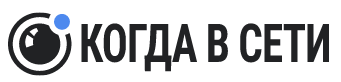
Онлайн шпион ВК
Абсолютно безопасный и анонимный сервис
Следите онлайн за лайками и комментариями
Шпионьте за друзьями и подписчиками онлайн
Шаг 2: Открытие личной страницы
- После успешного входа в аккаунт, вы попадете на свою главную страницу ВКонтакте.
- На верхней панели, под логотипом, найдите и нажмите на кнопку «Моя страница».
- Вы будете перенаправлены на вашу личную страницу, где будут отображены ваши профильные данные, фотографии, записи на стене и другая информация.
Теперь, когда вы находитесь на своей личной странице ВКонтакте, вы готовы приступить к просмотру истории звонков. В следующей части нашей статьи мы расскажем вам, как найти историю звонков на своей странице и как получить доступ к детальной информации о звонках в ВКонтакте.
Переход в раздел «Звонки»
- Откройте главную страницу ВКонтакте и введите свои данные для входа (логин и пароль).
- После успешного входа, вы окажетесь на вашей странице. В верхнем меню найдите и нажмите на иконку с изображением звонка.
После выполнения этих действий вы перейдете в раздел «Звонки». Теперь вы готовы просмотреть историю своих звонков и получить необходимую информацию.
Как посмотреть историю звонков на компьютере:
- Зайдите на сайт ВКонтакте (vk.com) и войдите в свой аккаунт.
- В правом верхнем углу страницы найдите иконку с изображением телефона и щелкните по ней.
- В открывшемся меню выберите «История звонков».
- На странице истории звонков вы увидите список всех ваших пропущенных, входящих и исходящих звонков.
- Вы можете сортировать звонки по дате или направлению, а также применить фильтры для поиска конкретных звонков или номеров.
Как посмотреть историю звонков на смартфоне:
- Откройте приложение ВКонтакте на своем смартфоне и войдите в свой аккаунт.
- На главной странице приложения сверху найдите иконку с изображением телефона и нажмите на нее.
- В открывшемся меню выберите «История звонков».
- На экране появится список всех ваших звонков, которые вы можете сортировать по дате или направлению.
- Чтобы посмотреть подробную информацию о конкретном звонке, просто нажмите на него в списке.
Теперь вы знаете, как просмотреть историю звонков в ВКонтакте на компьютере и на смартфоне. Эта функция поможет вам находить и анализировать ваши звонки в удобном формате и быть в курсе всех важных звонков.
Способы совершать звонки в «ВКонтакте»
Мало кто знает, что во ВКонтакте можно не только позвонить собеседнику, но и пообщаться по видеосвязи. При этом мануал для обоих случаев практически идентичен, так что проблем ни у кого не возникнет. Далее рассмотрим, как позвонить ВКонтакте с компьютера или смартфона на базе операционной системы Андроид. Также стоит отметить, что собеседники могут звонить с разных устройств, например, вы можете ответить на звонок с телефона, в то время как собеседник звонит вам на компьютер.
С компьютера
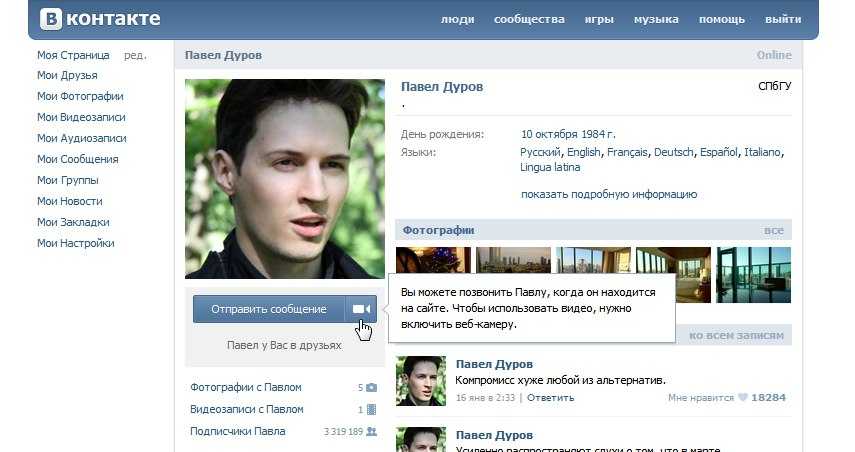
Стоит отметить, что ранее на странице пользователя под основным фото была кнопка для звонков, которая располагалась рядом с кнопкой «Написать сообщение». Но в конце прошлого года по неизвестным причинам она исчезла. Теперь вместо этого есть кнопка «Подарки». Но есть и хорошая новость, если вам все-таки нужно позвонить человеку через ВКонтакте, сделать это можно с мобильного устройства.
С мобильного телефона
Самым основным и важным условием совершения звонков в ВК с телефона или планшета является установленное официальное приложение ВКонтакте. Итак, прежде чем приступить к инструкции ниже, убедитесь, что вы устанавливаете программу через магазин приложений Play Store или любым другим доступным способом. Если у вас уже есть приложение, проверьте актуальность его версии и при необходимости установите обновления.

После всех приготовлений выполните следующую последовательность действий:
- Вход в свой аккаунт.
- Зайдите в профиль пользователя, которому хотите позвонить.
- На главном фото в углу вы увидите небольшой телефон. Нажмите здесь.
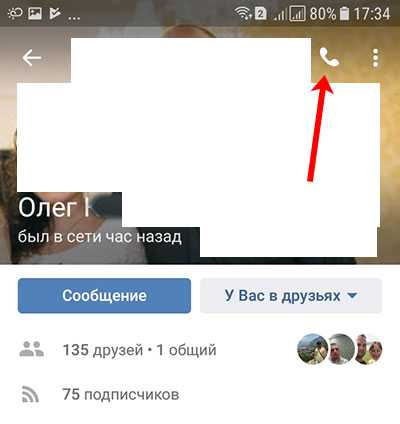
После этого должны прозвучать гудки, остается только дождаться ответа собеседника. Также перед вами откроется меню с дополнительными опциями. Например, вы можете переключиться на видеовызов, отключить звук или микрофон.
Android
Начать стоит со стокового алгоритма для оборудования на базе Android. Если вы хотите совершить звонок через такое устройство, вам нужно будет выполнить следующие действия:
- Открываем основное приложение социальной сети ВКонтакте на смартфоне. Переходим во вкладку с личной страницей пользователя, с которым хотим связаться. На странице появится столбец «Позвонить». Именно на нее нужно нажать один раз.
- Как только вы это сделаете, появится маленькое окошко с двумя строчками. Если вы хотите сделать обычный звонок, нажмите на столбец «Аудио». Для подключения по видео нужно нажать на строку «Видео».
- Если это ваш первый звонок на устройстве Android, вам необходимо разрешить доступ к микрофону и камере. Для этого нажмите кнопку «Разрешить».
- Затем страница попросит вас сделать фотографии и видео. Опять же, нужно нажать на столбец «Разрешить».
- Вот, собственно, и все. После выполнения всех вышеперечисленных действий будет инициирован звонок выбранному пользователю на интернет-ресурсе ВК.
iPhone
Разговор с пользователем социальной сети ВКонтакте также разрешен через iPhone. Для этого достаточно выполнить следующую последовательность действий:
- Открываем официальное приложение для телефонов с операционной системой iOS. Мы переходим на индивидуальную страницу с пользователем, с которым нам нужно поговорить. Находим на странице иконку в виде телефона и прямо один раз нажимаем на нее.
- В нижней части текущей вкладки появляются два элемента. Просто щелкните один раз по характерной линии. Из названия столбца сразу понятно, какое соединение будет происходить: аудио или видео.
- Вот и все. Два элементарных клика позволят начать дозваниваться до конкретного человека в ВК через айфон.
Видеозвонок
В первую очередь для совершения видеозвонка ВКонтакте вам понадобится веб-камера, но первоначальные настройки все равно нужно будет сделать. Для этого выполните следующие действия:
- Войдите в свой профиль в социальной сети.
- Зайдите в настройки в раздел «Конфиденциальность», который находится в верхней части экрана.
- Ищите «Связаться со мной» и пункт «Кто может сделать видеозвонок».
- В эту строку можно добавить кого угодно, но лучше оставить галочку на «Все друзья». Затем перейдите в «Мои друзья».
- Прокручивая список, вы можете увидеть людей, с которыми можно связаться через видеозвонок. То есть этот человек тоже сделал такую же конфигурацию.
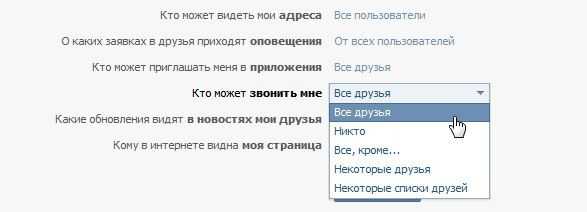
Если вы не видели этот значок ни у кого из друзей, то вы не сможете им позвонить. Если значок появится, нажмите на него, и через мгновение у вас будет возможность общаться в чате.
Как отключить звонки в ВК?
Пользователь получает возможность осуществлять настройку списка тех людей, которые могут ему позвонить. Такой же возможностью обладают группы, имеющие разрешение писать личные сообщения.
Настройки приватности позволяют сужать или увеличивать список тех, кто может совершать голосовые или видеозвонки.
В день запуска данной функции, 28 апреля, пользователи предложили возможность осуществить звонки ВКонтакте бесплатные тем людям, у которых в эту дату был день рождения, чтобы у них были активированы звонки. После этого звонящий и пользователь, получивший звонок, могут звонить своим знакомым и активировать функцию уже у них. Постепенно доступ будет открыт у всех пользователей, обновивших мобильное приложение.
По словам VC.ru, общее количество пользователей соцсети – 97 млн, а мобильным приложением пользуются 80 млн людей. Таким образом, звонки в ВКонтакте с телефона сразу стали популярными.
При этом функция видеозвонков была в ВКонтакте и ранее – с 2011 по 2021 годы. Пользователи не оценили данное нововведение, поскольку осуществлять звонки можно было только через браузерную версию с ПК. Нередко со связью возникали проблемы.
Сквозное шифрование обеспечивает безопасность совершаемых вызовов. Оно проходит на устройстве людей, поэтому содержимое разговоров не будет известно никому. Технически не представляется возможным передать ключи и открыть доступ к личным сведениям за пределами устройства.
Чтобы повысить качество связи, приоритетными стали маршруты Peer-to-Peer, что позволяет соединению проходить непосредственно между людьми. В случае, когда возможность подключения напрямую отсутствует, передача трафика будет осуществляться посредством серверов ВК. Техническая возможность получить доступ к разговорам отсутствует и в такой ситуации.
Заключение
Как вы понимаете, использовать второй способ предпочтительнее.
Что делать, если вы узнали о том, что находитесь в черном списке у человека? Можно попробовать удалить себя оттуда (см. ). Или попробовать написать человеку (см. ).
Лично я как то особо никогда об этом не думал, так как я не особо ярый поклонник социальных сетей. Но все же в сегодняшней статья именно об этом, я с вами и хотел поговорить.
Всем привет. Давайте разбираться с нашим вопросом.
Для начала хотелось бы вам напомнить, что перед этим я писал про то, как добавить человека в чёрный список. Если вы пропустили данную статью, то можете посмотреть её
Совсем недавно, я увидел, как один человек, что-то там сканирует у себя в контакте. «Что ты делаешь» – спросил, я данного человека. «Смотрю, кто добавил меня в чёрный список» – получил я в ответ. «Ничего себе, а как это можно проверить» – подумал я.
Но делается это всё очень легко, с помощью приложения, которое называется Blacklist & Hidden Friends. Чтобы перейти в это приложение, просто нажмите на его название.
И так вас перекинуло на сайт вконтакте. Теперь нажимаете – «запустить приложение». И перед вами откроется вот такая картина.

Сканирование началось. Полностью в этом приложении, я не разбирался, но судя с текста который написан, я сделал вывод, что данное приложение сначала ищет только среди друзей ваших друзей. Это занимает где-то около одной минуты.